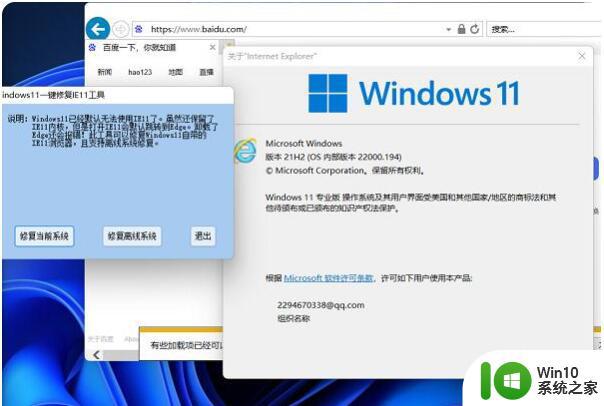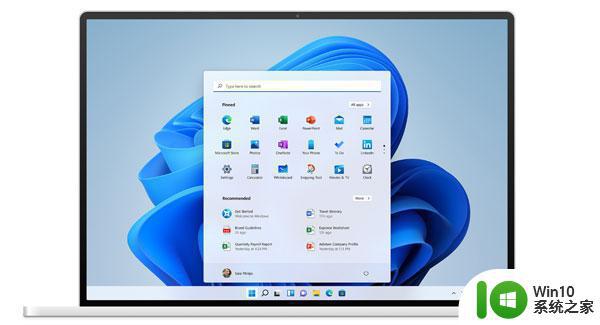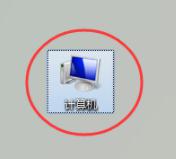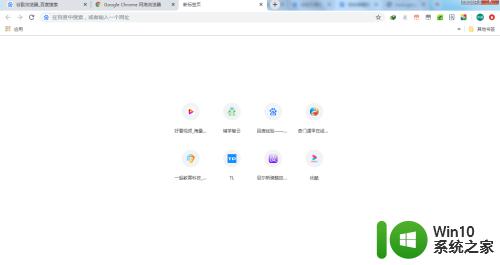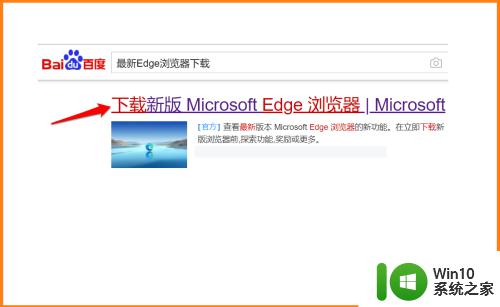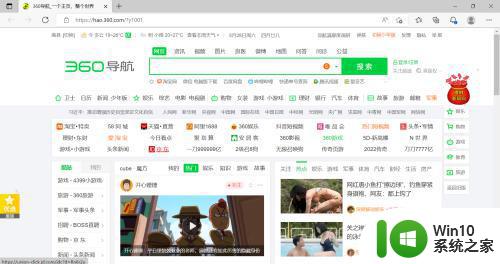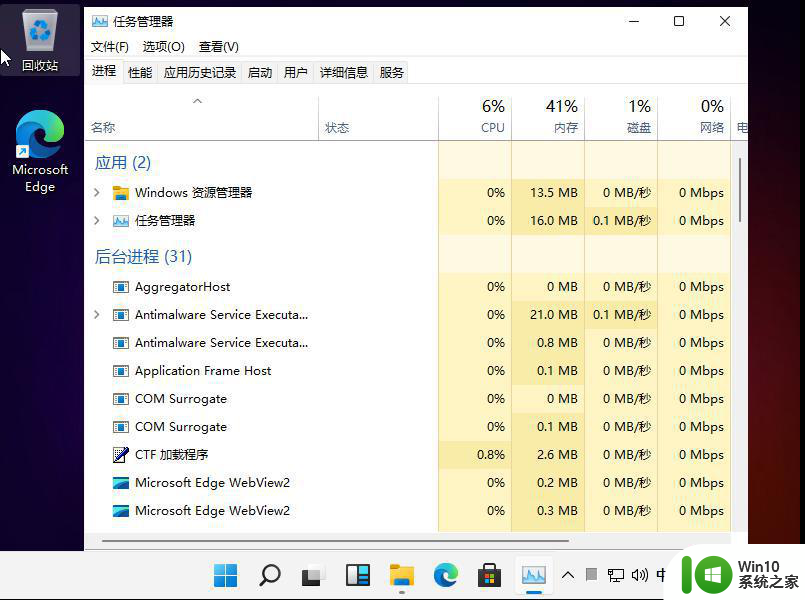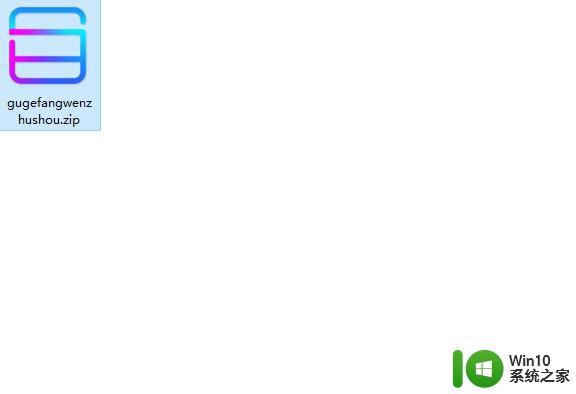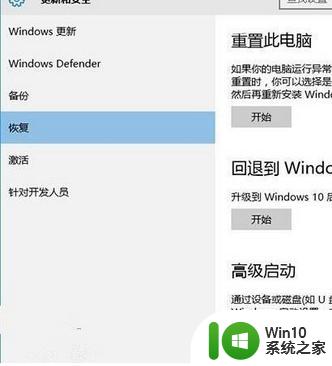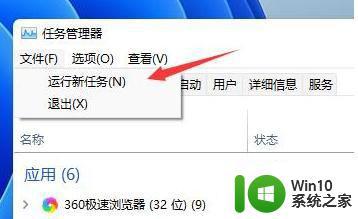win11打开浏览器闪屏修复方法 安装win11后浏览器屏幕闪屏怎么办
更新时间:2023-03-07 13:58:55作者:jiang
很多用户的电脑由于配置符合要求,在第一时间接收到微软发送的升级win11系统推送通知之后也都进行了升级,不过在安装完win11系统之后,每次在打开浏览器的时候都会出现闪屏的现象,对此win11打开浏览器闪屏修复方法呢?这里小编就来告诉大家安装win11后浏览器屏幕闪屏怎么办。
具体方法:
1.首先我们进入到任务管理器的窗口中,点击【文件】,选择【运行新任务】按钮。
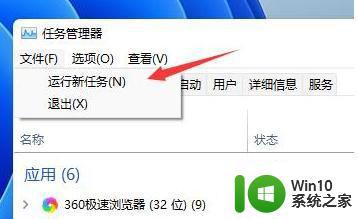
2.然后我们勾选【以系统管理权限创建此任务】,再输入命令【ms-settings:wheel】,按下回车开始执行。
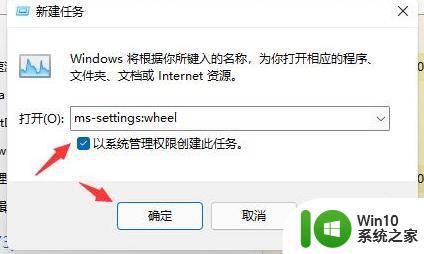
3.进入设置页面之后,我们选择【Windows更新】进入该页面。
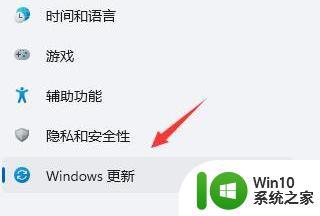
4.然后点击其中的【更新历史记录】按钮。
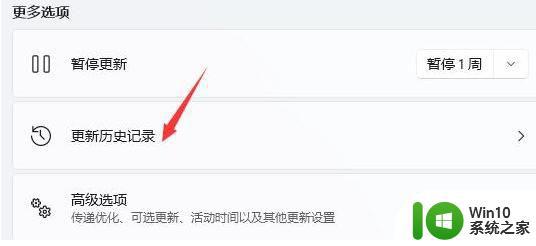
5.进入历史记录当中,我们再点击【卸载更新】。
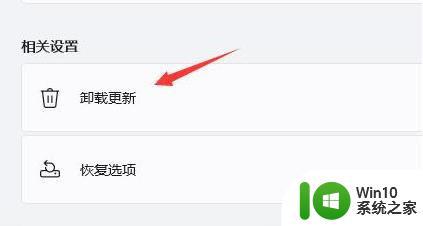
6.在卸载更新中的页面,我们找到KB500430更新选项,鼠标右键选中它并点击“卸载”即可完成修复闪屏的现象。
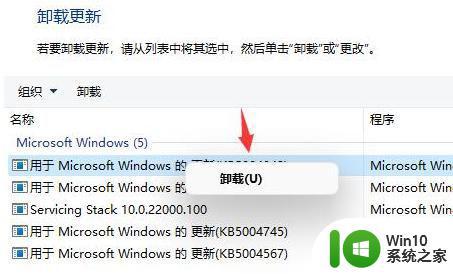
以上就是关于安装win11后浏览器屏幕闪屏怎么办了,有遇到相同问题的用户可参考本文中介绍的步骤来进行修复,希望能够对大家有所帮助。